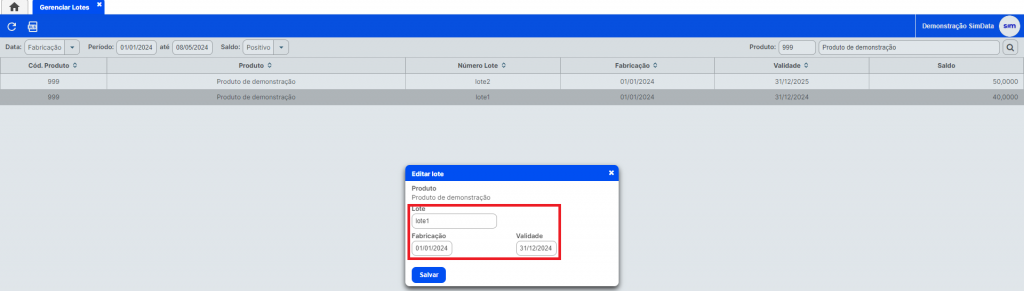O que é o controle de lote e validade?
O controle de lote e validade consiste em acompanhar cada lote de produtos desde a sua fabricação até a venda, garantindo que eles sejam consumidos dentro do prazo de validade e evitando problemas como perca de produtos, problemas de saúde, problemas legais e dificuldade em rastrear produtos.
Qual a importância de realizar o controle de lote e validade?
O controle de lote e validade é crucial para assegurar a qualidade dos produtos e simplificar o rastreamento dos itens fabricados ou comercializados pela sua empresa. Em setores como materiais médicos, cosméticos e alimentos, esse controle é obrigatório. Por isso, é essencial que a empresa tenha informações precisas sobre seus produtos em todas as etapas da cadeia de suprimentos, visando cumprir regulamentações, garantir a qualidade dos produtos e preservar a reputação da empresa.
Ao possuir informações corretas sobre a origem e o destino dos produtos, as empresas podem facilmente fornecer os dados necessários para os órgãos reguladores, evitando multas e sanções.
Como controlar lote e validade no Simdata?
No Simdata é possível rastrear os produtos e matérias primas controlando os lotes e acompanhando todo o processo desde a produção até a distribuição desses itens, incluindo suas respectivas datas de validade. Primeiramente você vai informar no cadastro do produto se eles controlam lote.
Para isso, acesse Cadastros – Produtos e Serviços, selecione o produto e no campo Controla Lote, coloque a opção Sim e clique em Salvar.
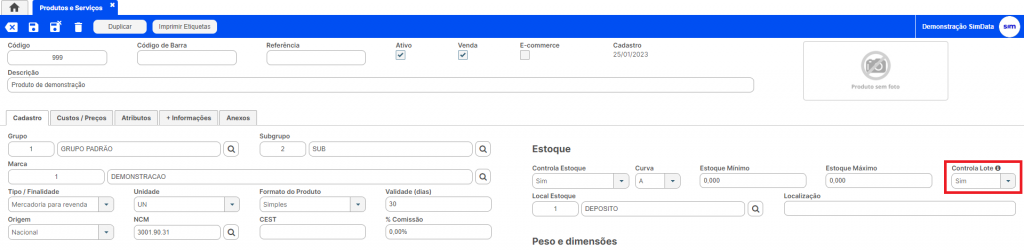
Acima do campo Controla Lote, há um informativo: “Certifique-se que o saldo deste produto esteja zerado antes de ativar/desativar o controle de lotes”, ou seja, para ativar o controle de lote de um produto, é necessário que o estoque esteja zerado. Não é possível controlar o lote de um produto com saldo negativo ou de itens que já estavam no estoque antes da ativação, pois esses não terão lote vinculado.
Outra forma de cadastrar o produto que controla lote é através da entrada da nota fiscal do fornecedor, em Compras – Compras Entradas – Importar XML. Todas as informações contidas no XML serão importadas para o sistema, incluindo os produtos, seus lotes e validades.

Depois do controle de lote ativo o que fazer?
Pronto, agora você fez o cadastro do seu produto, ativou o controle do lote e como fazemos para alimentar o estoque deste produto com seus devidos lotes e validades?
Obs: Como dito no artigo sobre Registro ANVISA, se os NCMs do produto forem de inicio 3001 a 3006 você terá que preencher as informações da ANVISA, clique AQUI para entender o que preencher.
Basicamente para você alimentar o estoque ou você pode fazer pelo compras entradas de forma manual ou importando uma nota do seu fornecedor com o XML da nota.
importante ressaltar que se o produto tiver o controle de lote obrigatório ao importar o XML essas informações serão preenchidas automaticamente dentro da NF de entrada.
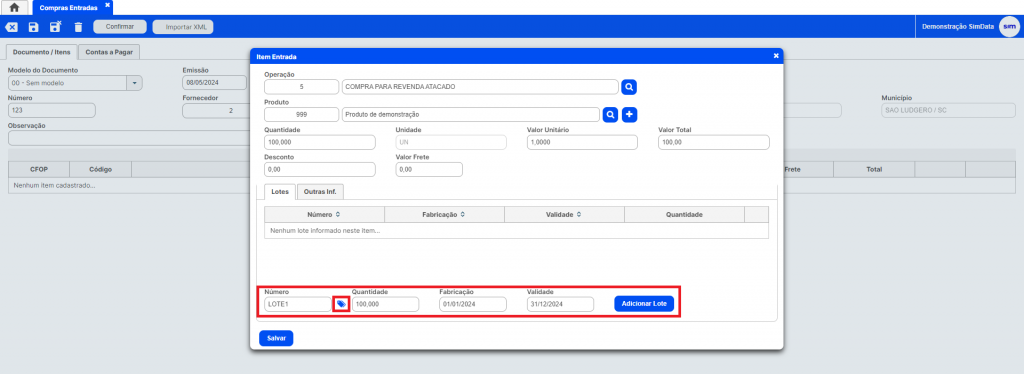
Na imagem a cima mostrar uma entrada sendo feita de forma manualmente e sem NF, basicamente ao preencher o produto ele já mostra a aba onde você deve informar o número do lote, a quantidade desse lote(geralmente baseada na quantidade da entrada, porém pode ser também uma entrada de 100 unidades e 50 UN de um lote e outras 50 UN de outro lote), informar a data de fabricação desses lote informado e a data de validade.
Entre os campos Número e Quantidade você verá uma etiqueta em azul, que em casos de você não ter o número do lote ou o produto não ser obrigatório o controle do lote, você pode clicar nessa etiqueta que ela sugere uma numeração de lote para você.
Após as informações preenchidas clique em Adicionar Lote e o lote desse produto já estará vinculado a ele na entrada em que você estiver efetuando.
Em casos de você importar o XML da NF do fornecedor o sistema puxa automaticamente as informações do lote caso tiver declarado isso na NF, caso você não tenha certeza se o fornecedor declarou lote e validade na NF, você pode acessar o XML onde conseguirá ver se essa informação está lá.
Dentro do XML geralmente ele consta dessa forma:
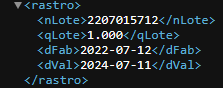
Quando você importar o XML e ele puxar os lotes pelo XML é bem importante ressaltar que você precisa efetuar a entrada da nota inteira para que conste todos os lotes e validades dentro da entrada, se você salvar a nota incompleta sem preencher todos produtos que controlam lote, a próxima vez que entrar na nota para dar continuidade na entrada o sistema não irá trazer mais os lotes automáticos.
Como efetuar a entrada manualmente pelo movimento de estoque?
Primeiro passo é você ir em: Estoque >> Movimento >> Clique na opção de novo “+”.
Após criar um novo movimento manual você irá preencher as informações conforme pedir como o próprio produto, se é um movimento de entrada ou saída do estoque, o local de estoque(em casos que você controle mais de um local de estoque selecione o local correto) e por final preencher as informações do lote como: numero do lote, quantidade, data de fabricação e validade.
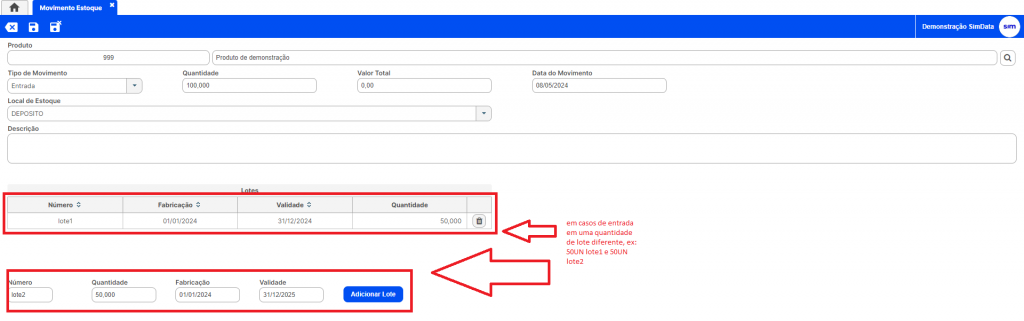
Como consultar e ver a quantidade em estoque?
Primeiro você vai em Estoque >> Consulta >> localize o produto que deseja ver a quantidade >> após localizar você verá que quando o produto tem o controle de lote ativo vai aparecer uma LUPA ao lado da descrição do produto >> para visualizar os lotes disponíveis e quantidades basta você clicar nessa lupa.
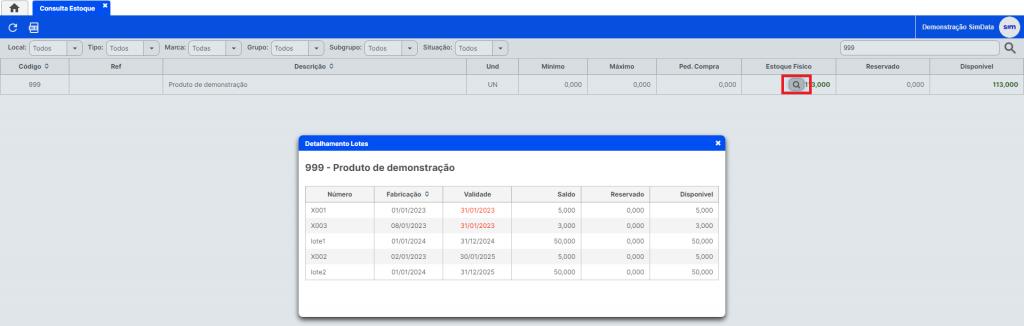
Basicamente na imagem a cima você verá os lotes disponíveis, lotes que estão vencidos consequentemente conseguindo ver a data de vencimento dos outros lotes também, consegue ver a quantidade desse lote no estoque, se tem algum reservado em algum pedido trazendo por ultimo a quantidade de lotes disponíveis que você tem.
Como fazer uma venda de produtos que controlam lote e validade?
Hoje quando você vai fazer uma venda de produtos que controlam lote você é obrigado a preencher essa informação na venda para caso vá emitir uma NF-e saia com essas informações na NF-e.
Bom, o que o sistema faz hoje é bem tranquilo de entender, você vai ter a venda no sistema com os dados da venda preenchidos, na hora de adicionar o produto dentro da venda de cara o sistema automaticamente sugere os lotes que estão mais próximos de vencer, para que você não perca esses lotes.
porém dentro da venda se você abrir a aba de edição do produto você consegue editar e colocar os lotes desejados consultando os lotes pela lupa que irá aparecer dentro do tópico lote na adição de produtos.
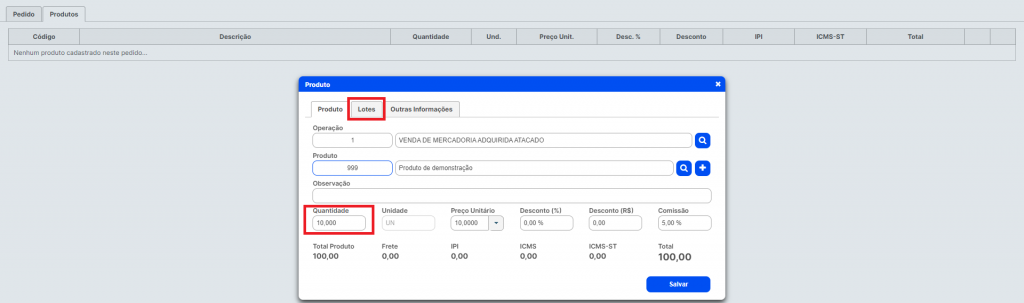
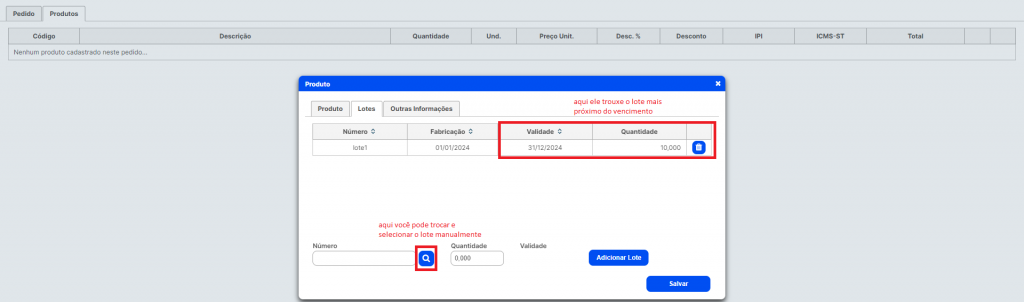
Na primeira tela você vai informar os dados padrões do produto e conforme a quantidade que foi colocada como no exemplo da imagem, coloquei 10 UNIDADES, onde já puxou 10 UNIDADES do lote que está mais próximo do vencimento na tela de lote, visto nas imagens a cima.
como dito, você tem a opção de excluir esse lote caso queira clicando na lixeira ao lado da quantidade de lotes na segunda imagem e clicar na lupa para pode selecionar o lote manualmente conforme você deseja, veja a imagem a seguir.
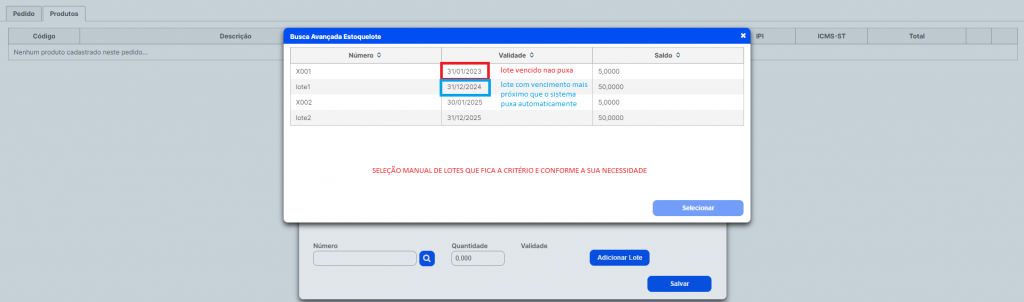
Nessa tela você vê também que tem um lote já vencido onde o sistema simplesmente ignora ele e puxa o segundo da lista que é o mais próximo de vencer.
Essa é a tela de destino após você clicar na lupa para poder filtrar melhor e selecionar o lote manualmente caso você precise de um outro lote que não seja o sujeito pelo sistema.
OBS: APÓS VOCÊ FAZER TODO ESSE PASSO A PASSO TEORICAMENTE VOCÊ VAI GERAR A NOTA ONDE O SISTEMA JA LANÇA OS LOTES CONFORME INFORMADOS NO PEDIDO DE VENDA.
Quais relatórios que o sistema tira relacionado aos lotes e validades?
O primeiro relatório você precisa ir em Relatórios >> Estoque >> “relatório lotes e validades”, basicamente o que você consegui tirar nesse relatório pelos filtros, primeiro que você já consegui filtrar por produtos específicos, tipo de produtos e principalmente poder filtrar por todos não vencidos, vencidos, vencendo em 30-60-90-120 dias, vou tirar um relatório usando o mesmo produto das imagens usadas a cima e usando o filtro de lotes “vencidos”.
Segue os filtros e o relatório:
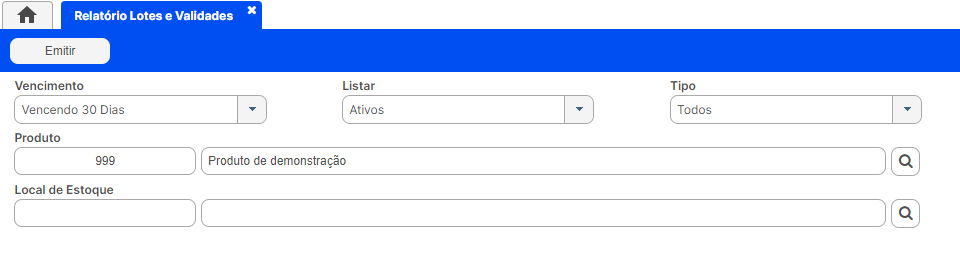
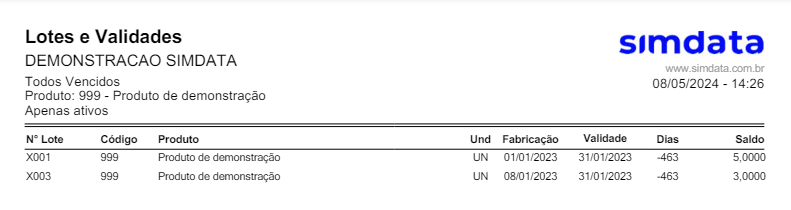
O segundo relatório você vai em Relatórios >> Estoque >> “Relatório Rastreabilidade Lotes”, onde você vai conseguir ver as movimentações do lote e do produto que você deseja rastrear, se por algum motivo aconteceu alguma coisa com o produto X(999 usado nos exemplos) e você precisa rastrear um certo lote para ver onde que ele saiu você pode tirar esse relatório que ele mostra quais foram as vendas ou notas fiscais emitidas com esse lote dentro.
Segue os filtros e o relatório:
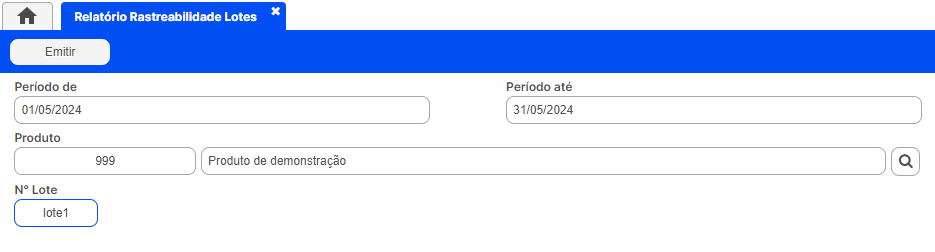
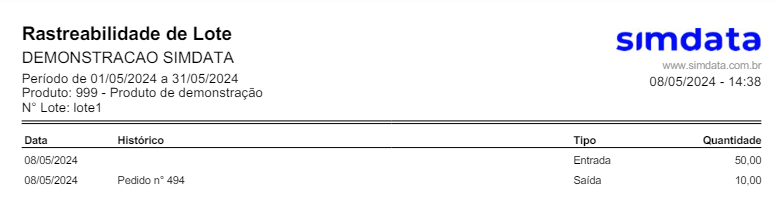
Nesse caso da rastreabilidade consta uma entrada de 50 referente a entrada manual feita no exemplo a cima no exemplos e a saída de 10 é referente ao pedido que fizemos a cima nos exemplos.
Gerenciamento de lotes
Basicamente a tela de gerencia de lotes é onde você consegue como o próprio nome já diz gerenciar seus lotes. Aqui você consegui filtrar por data/período tanto de vencimento quanto de fabricação para encontrar seus lotes.
Para chegar nessa tela você vai em Estoque >> Outras operações >> Gerenciar Lotes
Aqui nesta tela você consegue editar os nomes dos lotes, datas de vencimento e fabricação se por algum motivo você efetuou uma entrada errada ou veio uma informação errada em uma nota de fornecedor, nesta tela você consegue fazer essas correções.
Única coisa que não permite fazer nesta tela é a exclusão de lotes, pois basicamente se um lote entrou ou se foi editado, esses lotes não podem ser excluídos pois precisam ficar dentro do sistema registrados